谷歌浏览器下载速度慢如何快速提升
来源:chrome官网2025-07-27
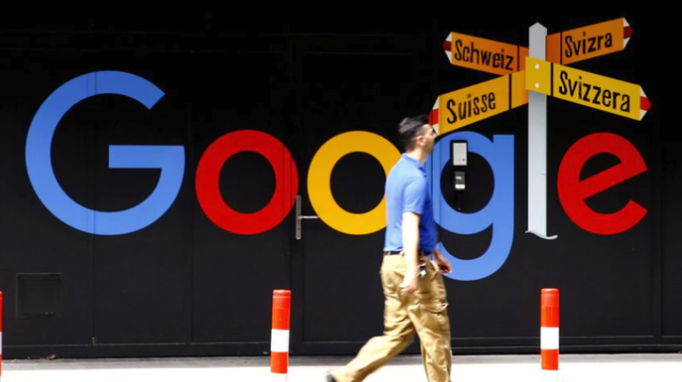
1. 优化网络环境:检查网络连接设备,如路由器、调制解调器等,确保其正常工作,可尝试重启这些设备。避免在同一网络环境下多个设备同时进行大流量操作,以免带宽被分配导致下载速度下降。使用有线网络连接代替无线网络,可提供更稳定的网络环境,减少信号干扰和丢包等问题。若使用无线网络,尽量靠近路由器,减少信号干扰和衰减。尝试切换到其他网络环境,如从Wi-Fi切换到移动数据网络,或者连接到其他更稳定的Wi-Fi网络,以确定是否是当前网络的问题导致下载速度慢。
2. 调整浏览器设置:在Chrome的设置页面中,找到“高级”部分,取消勾选“继续运行后台应用当Google Chrome关闭时”选项,阻止浏览器在后台运行不必要的应用程序,从而减少带宽占用,提高下载速度。在“隐私和安全”部分清理浏览器缓存和Cookie,以释放更多的系统资源。点击右上角的三个点,选择“设置”,然后在左侧菜单中选择“高级”。在“高级”设置中,找到“下载”部分,根据实际情况调整下载相关的设置,如设置下载文件的默认保存位置等,但需注意部分设置可能会对下载速度产生间接影响,要谨慎调整。
3. 启用多线程下载:在chrome地址栏输入`chrome://flags/enable-parallel-downloading`并回车,将标黄的选项改为“Enabled”,重启浏览器即可。
4. 使用下载管理器:可在浏览器中安装下载管理器扩展,或直接使用独立的下载工具,如IDM、迅雷等。这些工具通常支持多线程下载,能够显著提高下载速度,并且还具备断点续传等功能。
5. 关闭占用网络的程序:检查电脑上是否有其他正在运行的程序占用大量网络带宽,如在线视频播放软件、云存储同步软件等。可以通过任务管理器(在Windows系统中按Ctrl + Shift + Esc组合键打开)查看正在运行的程序,并结束那些不必要的程序,以释放网络带宽供谷歌浏览器下载使用。
6. 检查设备性能:如果设备本身性能较差,如处理器、内存等资源不足,也可能会影响下载速度。关闭一些不必要的后台程序,以减轻设备负担,提高系统运行效率,从而间接提升下载速度。
通过实测分享谷歌浏览器缓存清理与性能优化方法,提升浏览速度和系统响应能力。
2025-07-27
分享提升Chrome官方下载速度的多种实用技巧,帮助用户快速完成浏览器下载安装。
2025-07-23
图片加载缓慢影响浏览体验,本文分享多种优化方法,提升谷歌浏览器网页图片加载速度和稳定性。
2025-07-27
Chrome浏览器下载过程中弹出确认窗口频繁的问题控制技巧,减少干扰提升操作效率。
2025-07-19
评估Google浏览器插件读取网页数据的安全性,分析潜在隐私风险及防护措施,保障用户信息安全。
2025-07-21
Chrome浏览器可灵活调整网页字体大小与样式,提升阅读舒适度。本文介绍详细操作方法与实用技巧,满足用户个性化需求。
2025-07-22
深入揭秘Google浏览器下载速度骤降的多种原因,结合网络和浏览器设置排查,助力用户恢复高速下载,提升使用效率。
2025-07-21
Chrome浏览器下载安装失败提示文件权限错误,通常因当前用户权限受限或安全软件干预,调整系统权限后可恢复安装操作。
2025-07-26
谷歌浏览器插件支持内容自动标记系统,可根据关键词或内容特征实现智能标签化处理,帮助用户快速归类网页信息,提高检索与整理效率。
2025-07-18
介绍google Chrome浏览器下载安装包多语言版本的选择及安装流程,满足不同语言用户的需求,提升使用便捷性。
2025-07-27
教程 指南 问答 专题
电脑上安装不了谷歌浏览器怎么回事
2023-03-30
安卓手机如何安装谷歌浏览器
2024-07-24
如何在Kali Linux上安装Google Chrome浏览器?
2022-05-31
如何在Windows系统上安装Google Chrome
2024-09-12
如何在Mac上更新Chrome
2022-06-12
如何在 Fire TV Stick 上安装 Chrome?
2022-05-31
谷歌浏览器怎么设置下载pdf
2022-10-27
如何处理 Chrome 中“可能很危险”的下载提示?
2022-05-31
Windows10系统安装chrome浏览器教程
2022-08-26
如何在 Android TV 上安装谷歌浏览器?
2022-05-31

